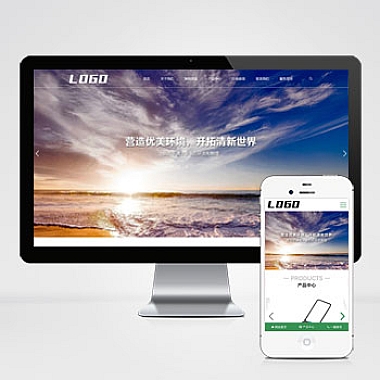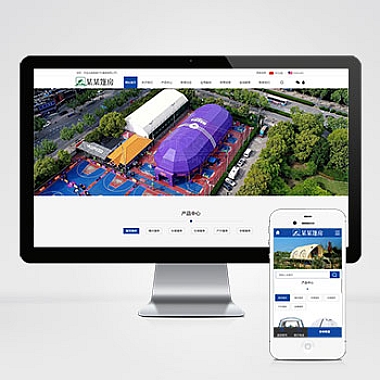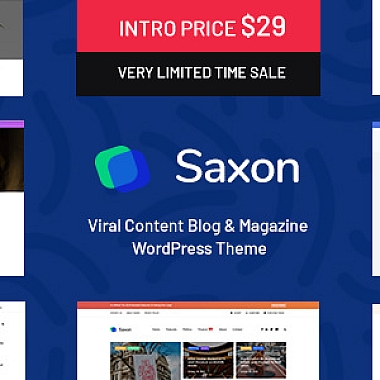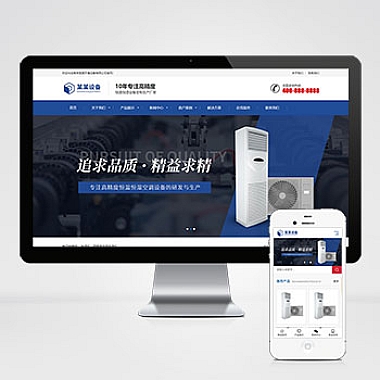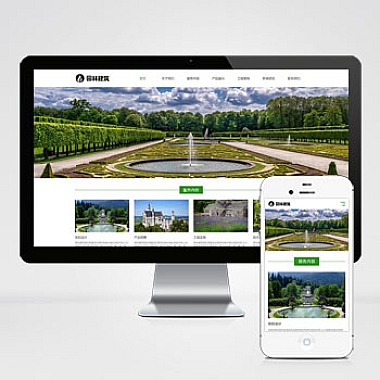ElementUI 滑动-element ui dialog 滚动条
当使用ElementUI中的Dialog组件时,如果内容较多,会出现滚动条。为了让Dialog内部的滚动条更加友好地工作,有几种解决方案。
解决方案
一种常见的方案是调整Dialog样式,使其内部容器可以自动产生滚动条,而不会影响页面整体布局。另外也可以通过监听窗口大小变化动态调整Dialog高度。下面具体实现方法。
方法一:自定义样式设置
可以通过覆盖ElementUI默认样式来解决这个问题。主要思路是在Dialog内部添加一个可滚动的容器,并限制其高度。
html
<div class="scroll-container">
<!-- 这里放置你的内容 -->
</div>
</p>
.scroll-container {
max-height: 40vh; /* 根据需要调整 */
overflow-y: auto;
}
<p>这种方法简单直接,适用于大多数场景。但需要注意的是,max-height的具体值要根据实际情况进行调整,以确保用户体验良好。
方法二:使用ElScrollbar组件
ElementUI提供了专门的滚动条组件ElScrollbar,可以直接用于Dialog中:
html
<template>
<el-dialog :visible.sync="dialogVisible" width="50%">
<el-scrollbar>
<!-- 放置你的内容 -->
</el-scrollbar>
</el-dialog>
</template>
这种方式的好处是可以利用ElementUI内置的滚动条样式和功能,如滚动条颜色、宽度等都可以方便地配置。
方法三:动态调整高度
对于一些特殊场景,可能需要根据屏幕大小动态调整Dialog的高度。可以通过监听窗口大小变化来实现:
html
<div class="content"></div>
</p>
export default {
mounted() {
this.$nextTick(() => {
window.addEventListener('resize', this.adjustHeight);
this.adjustHeight();
});
},
beforeDestroy() {
window.removeEventListener('resize', this.adjustHeight);
},
methods: {
adjustHeight() {
const dialog = this.$refs.dialog.$el;
const content = dialog.querySelector('.content');
const maxHeight = window.innerHeight * 0.8 - dialog.offsetHeight + content.offsetHeight;
content.style.maxHeight = `${maxHeight}px`;
}
}
}
<p>这段代码会根据窗口大小实时调整Dialog内容区域的高度,保证滚动条始终处于合理位置。
以上三种方法可以根据实际需求选择使用,建议先尝试最简单的种方法,如果不能满足需求再考虑其他两种更复杂的方案。